Windows10でMicrosoftSecurityEssentialsをアンインストールする
その他 / / November 28, 2021
Windows10でMicrosoftSecurityEssentialsをアンインストールします。 最近Windows10にアップグレードした場合、Windows 10には既にWindowsがインストールされているため、Microsoft Security Essentials(MSE)をアンインストールすることをお勧めします。 デフォルトではDefenderですが、問題はMicrosoft Security Essentialsをアンインストールできないことです。今日はこれを修正する方法を説明するので、心配しないでください。 問題。 Security Essentialsを削除しようとするたびに、エラーメッセージ「0x8004FF6F」が表示されます。Microsoft SecurityEssentialsをインストールする必要はありません“.
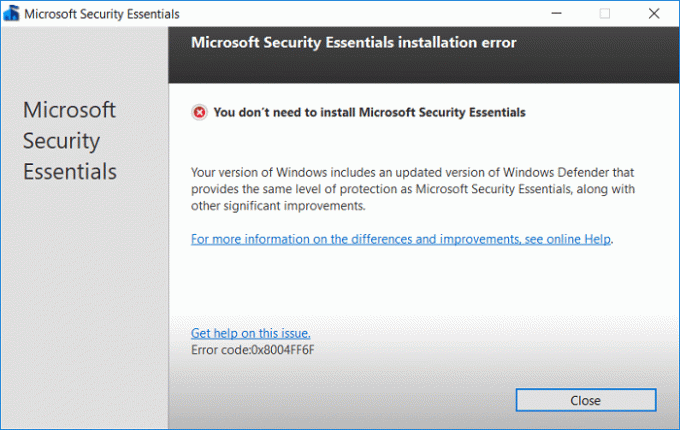
ほとんどの人は、両方の機能が異なると考えているため、これに注意を払っていませんが、Microsoft SecurityEssentialsはWindows10でWindowsDefenderに置き換えられることになっているため、間違っています。 両方を実行すると競合が発生し、どちらのセキュリティプログラムも機能しないため、システムはウイルス、マルウェア、または外部からの攻撃に対して脆弱になります。
主な問題は、Windows DefenderではMSEのインストールやアンインストールができないため、プリインストールされている場合は 以前のバージョンのWindowsでは、標準でアンインストールできないことはすでにご存知でしょう。 メソッド。 そのため、以下のガイドを参考にして、Windows10でMicrosoftSecurityEssentialsをアンインストールする方法を見てみましょう。
コンテンツ
- Windows10でMicrosoftSecurityEssentialsをアンインストールする
- 方法1:Microsoft SecuritEssentialsをアンインストールする
- 方法2:Windows7の互換モードでアンインストーラーを実行する
- 方法3:コマンドプロンプトでMSEをアンインストールする
- 方法4:HitmanProとMalwarebytesを実行する
- 方法5:Microsoft SecurityEssentialsファイルとフォルダーのアンインストールと削除
- 方法6:レジストリを介してMicrosoft SecurityEssentialsを削除する
- 方法7:Microsoft SecurityEssentials削除ツールを使用する
Windows10でMicrosoftSecurityEssentialsをアンインストールする
ノート: 必ず 復元ポイントを作成する 何かがうまくいかない場合に備えて。
方法1:Microsoft SecuritEssentialsをアンインストールする
1.Windowsキー+ Rを押して、次のように入力します services.msc Enterキーを押します

2.リストから次のサービスを見つけます。
Windows Defenderサービス(WinDefend)
マイクロソフト・セキュリティ・エッセンシャルズ
3.それぞれを右クリックして、 やめる。
![Windows Defender Antivirus Serviceを右クリックし、[停止]を選択します](/f/1b3141b8683e08449c77f34e9d9821ea.png)
4.Windowsキー+ Qを押して検索を表示し、次のように入力します コントロール をクリックします コントロールパネル 検索結果から。

5.をクリックします プログラムをアンインストールする 次に見つける Microsoft Security Essentials(MSE) リストにあります。

6.MSEを右クリックします 選択します アンインストール。
![Microsoft Security Essentialsを右クリックし、[アンインストール]を選択します](/f/b46c7459597414e08aeba685632f0a18.png)
7.これは正常に実行されます Windows10でMicrosoftSecurityEssentialsをアンインストールします また、既にWindows Defenderサービスを停止しているため、アンインストールの妨げにはなりません。
方法2:Windows7の互換モードでアンインストーラーを実行する
最初に確認してください WindowsDefenderサービスを停止する 上記の方法に従って、続行します。
1. Windowsファイルエクスプローラーを開き、次の場所に移動します。
C:\ Program Files \ Microsoft Security Client \
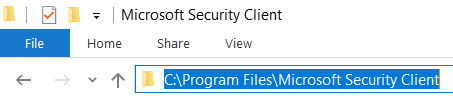
2.検索 Setup.exe 次にそれを右クリックして選択します プロパティ。
3. [互換性]タブに切り替えて、下部にある[すべてのユーザーの設定を変更する“.
![下部にある[すべてのユーザーの設定を変更]をクリックします](/f/105031f900cada7b57363792728d9be5.png)
4.次に、必ず「このプログラムを互換モードで実行します」とドロップダウンから選択します Windows 7.
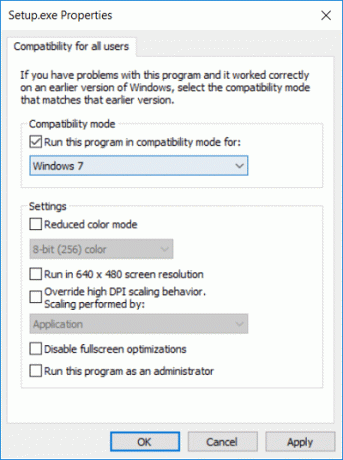
5. [OK]をクリックし、[適用]、[OK]の順にクリックします。
6.Windowsキー+ Xを押してから、 コマンドプロンプト(管理者)。

7. cmdに次のように入力し、Enterキーを押します。
C:\ Program Files \ Microsoft Security Client \ setup.exe / x / disableoslimit
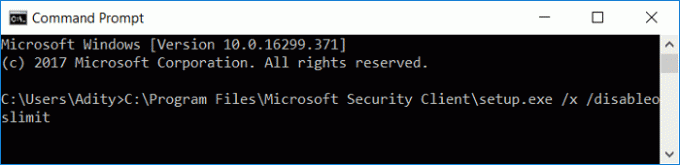
ノート: これでアンインストールウィザードが開かない場合は、コントロールパネルからMSEをアンインストールします。
8.[アンインストール]を選択します プロセスが完了したら、PCを再起動します。
![[Microsoft SecurityClient]ウィンドウで[アンインストール]を選択します](/f/c8fbbf5ab582ce68d0687751d111788e.jpg)
9.コンピュータの再起動後、次のことができる場合があります Windows10でMicrosoftSecurityEssentialsを正常にアンインストールします。
方法3:コマンドプロンプトでMSEをアンインストールする
1.Windowsキー+ Xを押してから、 コマンドプロンプト(管理者)。

2.次のコマンドをcmdに入力し、Enterキーを押します。
MsiExec.exe / X {75812722-F85F-4E5B-BEAF-3B7DA97A40D5}
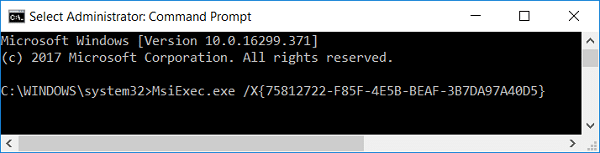
3.続行するように求めるダイアログボックスが表示されたら、をクリックします。 はい/続行します。
4.これは Microsoft SecurityEssentialsを自動的にアンインストールします PCでWindowsDefenderを有効にします。
方法4:HitmanProとMalwarebytesを実行する
Malwarebytesは、ブラウザハイジャック犯、アドウェア、その他の種類のマルウェアをPCから削除する強力なオンデマンドスキャナーです。 Malwarebytesは、競合することなくウイルス対策ソフトウェアと一緒に実行されることに注意することが重要です。 Malwarebytes Anti-Malwareをインストールして実行するには、 この記事に行く そして、すべてのステップに従ってください。
1.このリンクからHitmanProをダウンロードします.
2.ダウンロードが完了したら、をダブルクリックします hitmanpro.exeファイル プログラムを実行します。

3.HitmanProが開き、[次へ]をクリックします 悪意のあるソフトウェアをスキャンします。
![HitmanProが開き、[次へ]をクリックして悪意のあるソフトウェアをスキャンします](/f/58a3395f2ee92d05ed1c110ce9ecac4f.png)
4.次に、HitmanProがPC上でトロイの木馬とマルウェアを検索するのを待ちます。

5.スキャンが完了したら、をクリックします 次へボタン そうするには PCからマルウェアを削除します。
![スキャンが完了したら、PCからマルウェアを削除するために[次へ]ボタンをクリックします](/f/5d82c2c3a4efea00b0c6d93d4837c573.png)
6.あなたはする必要があります 無料ライセンスを有効にする あなたができる前に コンピュータから悪意のあるファイルを削除します。

7.これを行うには、をクリックします 無料ライセンスを有効にする そして、あなたは行ってもいいです。
8. PCを再起動して、変更を保存します。
方法5:Microsoft SecurityEssentialsファイルとフォルダーのアンインストールと削除
1.メモ帳を開き、以下のコードをコピーして貼り付けます。
cd / d "%ProgramFiles%\ Microsoft Security Client" TASKKILL / f / imMsMpEng.exe。 TASKKILL / f / immsseces.exe。 TASKKILL / f / imMpCmdRun.exe。 ネットストップMsMpSvc。 scはMsMpSvcを削除します。 REG DELETE "HKEY_LOCAL_MACHINE \ SYSTEM \ CurrentControlSet \ services \ MsMpSvc" / f。 REG DELETE "HKEY_LOCAL_MACHINE \ SOFTWARE \ Microsoft \ Microsoft Antimalware" / f。 REG DELETE "HKEY_LOCAL_MACHINE \ SOFTWARE \ Microsoft \ Microsoft Security Client" / f。 REG DELETE "HKEY_LOCAL_MACHINE \ SOFTWARE \ Policies \ Microsoft \ Microsoft Antimalware" / f。 REG DELETE "HKEY_LOCAL_MACHINE \ Software \ Microsoft \ Windows \ Current Version \ Run \ MSC" / f。 REG DELETE "HKEY_CLASSES_ROOT \ Installer \ Products \ 4C677A77F01DD614880F352F9DCD9D3B" / f。 REG DELETE "HKEY_CLASSES_ROOT \ Installer \ Products \ 4D880477777087D409D44E533B815F2D" / f。 REG DELETE "HKEY_LOCAL_MACHINE \ SOFTWARE \ Microsoft \ Windows \ CurrentVersion \ Uninstall \ Microsoft Security Client" / f。 REG DELETE "HKEY_LOCAL_MACHINE \ SOFTWARE \ Microsoft \ Windows \ CurrentVersion \ Uninstall \ {774088D4-0777-4D78-904D-E435B318F5D2}" / f。 REG DELETE "HKEY_LOCAL_MACHINE \ SOFTWARE \ Microsoft \ Windows \ CurrentVersion \ Uninstall \ {77A776C4-D10F-416D-88F0-53F2D9DCD9B3}" / f。 REG DELETE "HKEY_CLASSES_ROOT \ Installer \ UpgradeCodes \ 1F69ACF0D1CF2B7418F292F0E05EC20B" / f。 REG DELETE "HKEY_CLASSES_ROOT \ Installer \ UpgradeCodes \ 11BB99F8B7FD53D4398442FBBAEF050F" / f。 REG DELETE "HKEY_CLASSES_ROOT \ Installer \ UpgradeCodes \ 26D13F39948E1D546B0106B5539504D9" / f。 REG DELETE "HKEY_LOCAL_MACHINE \ SOFTWARE \ Microsoft \ Windows \ CurrentVersion \ Installer \ UserData \ S-1-5-18 \ Products \ 4C677A77F01DD614880F352F9DCD9D3B" / f。 REG DELETE "HKEY_LOCAL_MACHINE \ SOFTWARE \ Microsoft \ Windows \ CurrentVersion \ Installer \ UserData \ S-1-5-18 \ Products \ 4D880477777087D409D44E533B815F2D" / f。 REG DELETE "HKEY_LOCAL_MACHINE \ SOFTWARE \ Microsoft \ Windows \ CurrentVersion \ Installer \ UpgradeCodes \ 11BB99F8B7FD53D4398442FBBAEF050F" / f。 REG DELETE "HKEY_LOCAL_MACHINE \ SOFTWARE \ Microsoft \ Windows \ CurrentVersion \ Installer \ UpgradeCodes \ 1F69ACF0D1CF2B7418F292F0E05EC20B" / f。 takeown / f "%ProgramData%\ Microsoft \ Microsoft Antimalware" / a / r。 takeown / f "%ProgramData%\ Microsoft \ Microsoft Security Client" / a / r。 takeown / f "%ProgramFiles%\ Microsoft Security Client" / a / r。 REMMSEフォルダを削除します。 rmdir / s / q "%ProgramData%\ Microsoft \ Microsoft Antimalware" rmdir / s / q "%ProgramData%\ Microsoft \ Microsoft Security Client" rmdir / s / q "%ProgramFiles%\ Microsoft Security Client" REMWMIとその依存関係サービスを停止します。 scはsharedaccessを停止します。 sc停止mpssvc。 sc停止wscsvc。 sc停止iphlpsvc。 sc停止winmgmt。 REMリポジトリフォルダを削除します。 rmdir / s / q "C:\ Windows \ System32 \ wbem \ Repository" sc停止。 一時停止。 出口
2.メモ帳でをクリックします ファイル メニューからクリックします 名前を付けて保存。
![メモ帳メニューから[ファイル]をクリックし、[名前を付けて保存]を選択します](/f/f7e81b25815431a30429597d05711dcc.png)
3.から タイプとして保存ドロップダウン 選択する すべてのファイル。
4. [ファイル名]セクションに次のように入力します mseremoval.bat (.bat拡張子は非常に重要です)。
![mseremoval.batと入力し、[ファイルの種類として保存]ドロップダウンから[すべてのファイル]を選択して、[保存]をクリックします。](/f/434348eca3fb29ac2c45e793b33fc333.png)
5.ファイルを保存する場所に移動し、をクリックします 保存する。
6.mseremoval.batを右クリックします ファイルを選択してから 管理者として実行。
![mseremoval.batファイルを右クリックし、[管理者として実行]を選択します](/f/c71ff27a4570f9eef1f6ef1bcc025fb5.png)
7.コマンドプロンプトウィンドウが開き、実行します。処理が終了したら、キーボードの任意のキーを押してcmdウィンドウを閉じることができます。
8. mseremoval.batファイルを削除してから、PCを再起動して変更を保存します。
方法6:レジストリを介してMicrosoft SecurityEssentialsを削除する
1. Ctrl + Shift + Escを押して開きます タスクマネージャー。

2.検索 msseces.exe、次にそれを右クリックして選択します 最終過程。
3.Windowsキー+ Rを押してから、次のように1つずつ入力し、Enterキーを押します。
ネットストップmsmpsvc
sc config msmpsvc start =無効
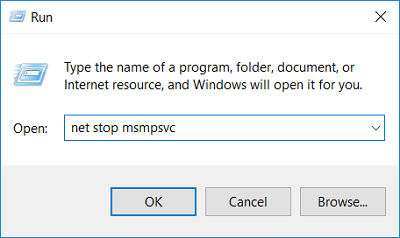
4.Windowsキー+ Rを押して、次のように入力します regedit Enterキーを押して、レジストリエディタを開きます。

5.次のレジストリキーに移動します。
HKEY_LOCAL_MACHINE \ SOFTWARE \ Microsoft \ Windows \ CurrentVersion \ Uninstall \ Microsoft Security Essentials
6.Microsoft SecurityEssentialsレジストリキーを右クリックします 選択します 消去。
![Microsoft Security Essentialsを右クリックし、[削除]を選択します](/f/42769a564c3d0beadd40b11d24290fec.png)
7.同様に、Microsoft SecurityEssentialsおよびMicrosoftAntimalwareレジストリキーを次の場所から削除します。
HKEY_LOCAL_MACHINE \ SOFTWARE \ Microsoft \ Windows \ CurrentVersion \ Run \ Microsoft SecurityEssentials。 HKEY_LOCAL_MACHINE \ SOFTWARE \ Microsoft \ Microsoft SecurityEssentials。 HKEY_LOCAL_MACHINE \ SOFTWARE \ Microsoft \ Microsoft Antimalware
8.Windowsキー+ Xを押してから、 コマンドプロンプト(管理者)。

9. PCのアーキテクチャに応じて次のコマンドをcmdに入力し、Enterキーを押します。
cd C:\ Program Files \ Microsoft Security Client \ Backup \ x86(32ビットWindowsの場合)
cd C:\ Program Files \ Microsoft Security Client \ Backup \ amd64(64ビットWindowsの場合)
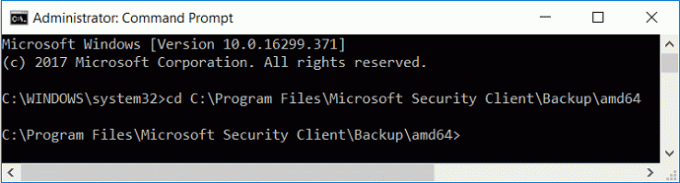
10.次に、次のように入力し、Enterキーを押してMicrosoft SecurityEssentialsをアンインストールします。
Setup.exe / x
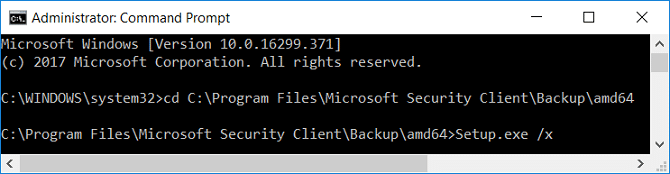
11.MSEアンインストーラーが起動します。 Windows10でMicrosoftSecurityEssentialsをアンインストールします、次にPCを再起動して変更を保存します。
方法7:Microsoft SecurityEssentials削除ツールを使用する
これまで何も機能しない場合は、Microsoft SecurityEssentialsを削除するために次のことができます。 このリンクからダウンロード.
おすすめされた:
- Firefoxの黒い画面の問題を修正する方法
- Windows10にGoogleアシスタントをインストールする方法
- マウスが接続されているときにタッチパッドを自動的に無効にする
- Webブラウザからアドウェアとポップアップ広告を削除する
成功したのはそれだけです Windows10でMicrosoftSecurityEssentialsをアンインストールする ただし、この投稿に関してまだ質問がある場合は、コメントのセクションでお気軽に質問してください。



